产品型号:小米11
系统版本:MIUI 11
软件版本:微信8.0.0
1、首先打开微信 , 点击右下角“我” , 再点击设置 , 点击“通用” , 再点击“辅助功能” 。

文章插图

文章插图
2、选择“群发助手” , 点击“启用该功能” , 选择“开始群发” , 再点击“新建群发” 。
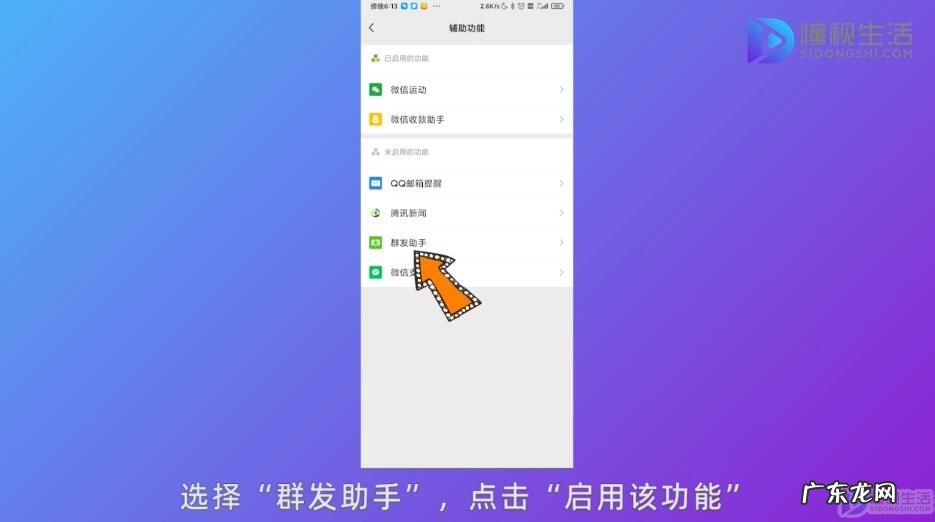
文章插图

文章插图
3、选择需要群发的好友 , 再点击“下一步” , 编辑好群发的文字 , 点击发送即可 。

文章插图
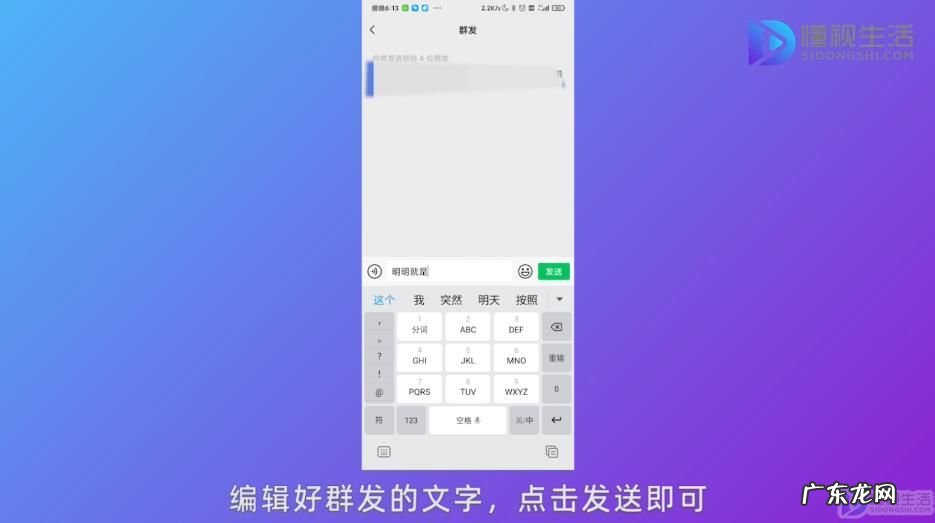
文章插图
需要注意的是:使用微信群发助手 , 一次最多能群发200人 , 如果超过200人 , 就需要进行人员的删减 。
【微信群发助手消息怎么撤销? 微信群发消息怎么发呢】总结:
1、首先打开微信 , 点击右下角“我” , 再点击设置 , 点击“通用” , 再点击“辅助功能” 。
2、选择“群发助手” , 点击“启用该功能” , 选择“开始群发” , 再点击“新建群发” 。
3、选择需要群发的好友 , 再点击“下一步” , 编辑好群发的文字 , 点击发送即可 。
- 红码管家app下载 淘管家怎么注册?注册有几步?微信管家
- 微信消息声音突然没了? 微信信息没有提示音怎么回事
- 微信怎么设置透明背景? 如何去掉微信聊天背景
- 对所有人关闭自己的朋友圈? 微信怎么关闭朋友圈
- 微信群里单独@一个人? 微信群怎么@人
- 微信收款到账提示音? 微信收款提示音怎么设置
- 微信发红包步骤图片? 微信发红包怎么发
- 下载123123交通违章查询? 微信怎么交违章罚款
- 微信如何折叠聊天记录? 微信如何置顶聊天
- 什么是共享位置信息? 微信怎么共享位置
特别声明:本站内容均来自网友提供或互联网,仅供参考,请勿用于商业和其他非法用途。如果侵犯了您的权益请与我们联系,我们将在24小时内删除。
